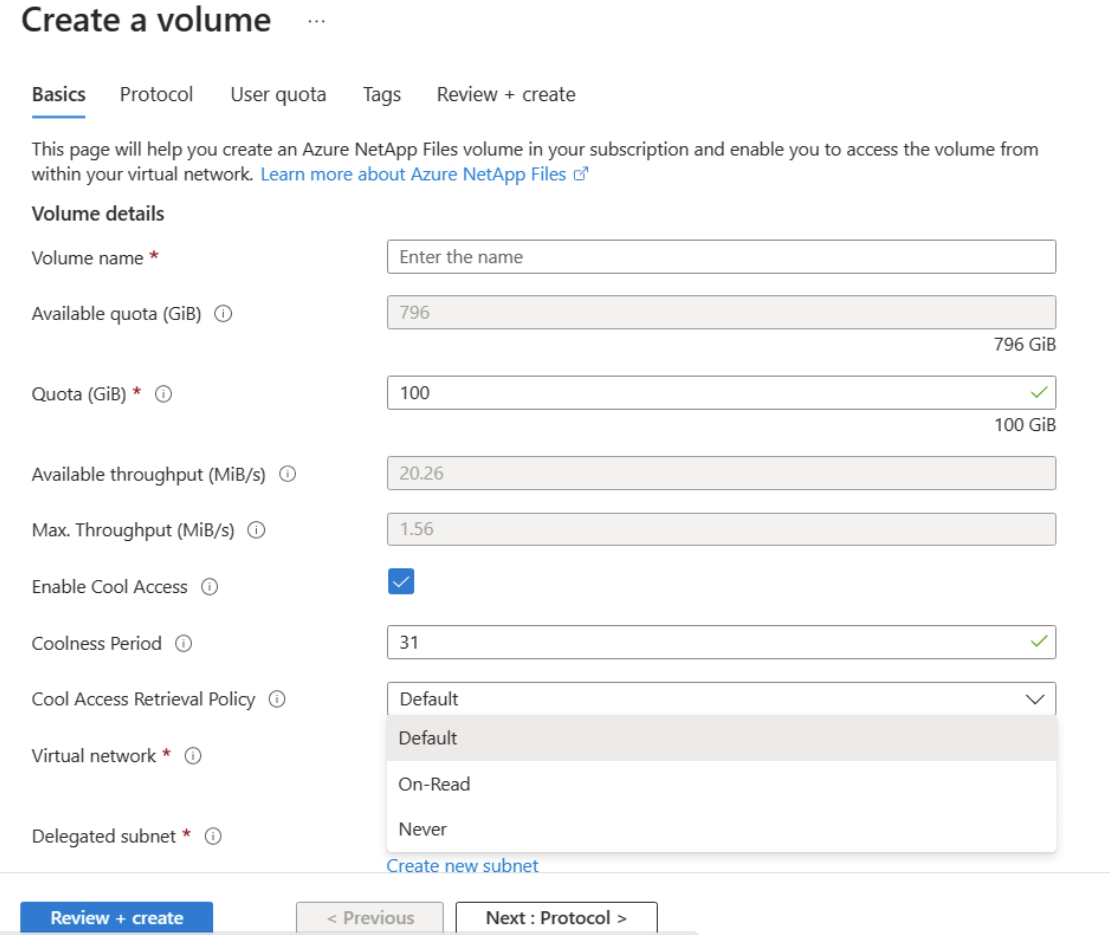Gerenciar o armazenamento padrão do Azure NetApp Files com acesso esporádico
Usando o Armazenamento Standard com acesso esporádico do Azure NetApp Files, você pode configurar dados inativos para serem movidos do armazenamento de nível de serviço Standard do Azure NetApp Files (a camada de acesso frequente) para uma conta de armazenamento do Azure (a camada de acesso esporádico). Ao fazer isso, você reduz o custo total de propriedade de seus dados armazenados no Azure NetApp Files.
O Armazenamento Standard com o recurso de acesso esporádico permite configurar um pool de capacidade Standard com acesso esporádico. O nível de serviço de armazenamento Standard com o recurso de acesso esporádico move dados frios (raramente acessados) do volume e dos instantâneos do volume para a conta de armazenamento do Azure para ajudá-lo a reduzir o custo do armazenamento. Os requisitos de taxa de transferência permanecem os mesmos para o nível de serviço Standard habilitado com acesso esporádico. No entanto, pode haver uma diferença na latência de acesso a dados porque os dados precisam ser lidos da conta de armazenamento do Azure.
O Armazenamento Standard com o recurso de acesso esporádico fornece opções para o "período esporádico" para otimizar o custo de transferência de rede, com base em sua carga de trabalho e padrões de leitura/gravação. Esse recurso é fornecido no nível do volume. Confira a seção Definir opções de período esporádico para obter detalhes. O Armazenamento Standard com o recurso de acesso esporádico também fornece métricas por volume. Confira a seção Métricas para obter detalhes.
Considerações
- Nenhuma garantia é fornecida para qualquer latência máxima para a carga de trabalho do cliente em qualquer um dos níveis de serviço.
- Esse recurso só está disponível no nível de serviço Standard. Não há suporte para o nível de serviço Ultra ou Premium.
- Embora o acesso esporádico esteja disponível para o nível de serviço Standard, a forma como você é cobrado por usar o recurso difere dos encargos de nível de serviço Standard. Confira a seção Cobrança para obter detalhes e exemplos.
- Você pode converter um pool de capacidade de nível de serviço Standard existente em um pool de capacidade de acesso esporádico para criar volumes de acesso esporádico. No entanto, depois que o pool de capacidade estiver habilitado para acesso esporádico, você não poderá convertê-lo novamente em um pool de capacidade de acesso não esporádico.
- Um pool de capacidade de acesso esporádico pode conter volumes com acesso esporádico habilitado e volumes com acesso esporádico desabilitado.
- Para evitar a recuperação de dados da camada legal para a camada quente durante operações de leitura sequenciais (por exemplo, antivírus ou outras operações de verificação de arquivos), defina a política de recuperação de acesso legal como "Padrão" ou "Nunca." Para obter mais informações, veja Habilitar acesso legal em um novo volume.
- Depois que o pool de capacidade é configurado com a opção de dar suporte a volumes de acesso esporádico, a configuração não pode ser desabilitada no nível do pool de capacidade. No entanto, você pode ativar ou desativar a configuração de acesso esporádico no nível do volume a qualquer momento. Desativar a configuração de acesso esporádico no nível do volume interrompe a camada adicional de dados.
- Você não pode usar grandes volumes com o Armazenamento Standard com acesso esporádico.
- Confira Limites de recursos do Azure NetApp Files para obter o número máximo de volumes com suporte para acesso esporádico por assinatura por região.
- Considerações sobre como usar o acesso esporádico com replicação entre regiões (CRR) e replicação entre zonas:
- Se o volume estiver em uma relação CRR como um volume de origem, você poderá habilitar o acesso esporádico nele somente se o estado espelho for
Mirrored. Habilitar o acesso esporádico no volume de origem automaticamente habilita o acesso esporádico no volume de destino. - Se o volume estiver em uma relação CRR como um volume de destino (volume de proteção de dados), não há suporte para habilitar o acesso esporádico para o volume.
- A configuração de acesso esporádico é atualizada automaticamente no volume de destino para ser igual ao volume de origem. Ao atualizar a configuração de acesso esporádico no volume de origem, a mesma configuração é aplicada no volume de destino.
- Se o volume estiver em uma relação CRR como um volume de origem, você poderá habilitar o acesso esporádico nele somente se o estado espelho for
- Considerações sobre como usar o acesso esporádico com o backup do Azure NetApp Files:
- Quando um backup está em andamento para um volume, você não pode habilitar o acesso esporádico no volume.
- Se um volume já contiver dados em camadas de acesso esporádico, você não poderá habilitar o backup para o volume.
- Se o backup já estiver habilitado em um volume, você poderá habilitar o acesso esporádico somente se o backup de linha de base estiver concluído.
- Considerações sobre como usar o acesso esporádico com a restauração de instantâneo:
- Ao restaurar um instantâneo de um volume habilitado para acesso esporádico para um novo volume, o novo volume herda a configuração de acesso esporádico do volume pai. Depois que o novo volume for criado, as configurações de acesso esporádico poderão ser modificadas.
- Você não pode restaurar a partir de um instantâneo de um volume de acesso não esporádico para um volume de acesso esporádico. Da mesma forma, você não pode restaurar a partir de um instantâneo de um volume de acesso esporádico para um volume de acesso não esporádico.
- Considerações para mover volumes para outro pool de capacidade:
- Se você mover um volume de acesso esporádico para outro pool de capacidade (alteração no nível do serviço), esse pool também deverá ser habilitado para acesso esporádico.
- Se você desabilitar o acesso esporádico e desativar a camada em um volume de acesso esporádico (ou seja, o volume não usa mais o acesso esporádico), não será possível movê-lo para um pool de capacidade de acesso não esporádico. Em um pool de capacidade de acesso esporádico, todos os volumes, habilitados para acesso esporádico ou não, só podem ser movidos para outro pool de capacidade de acesso esporádico.
Registrar o recurso
Esse recurso está atualmente na visualização. Você precisa registrar o recurso para usá-lo pela primeira vez. Após o registro, o recurso é habilitado e funciona em segundo plano. Nenhum controle de interface do usuário é necessário.
Registrar o recurso:
Register-AzProviderFeature -ProviderNamespace Microsoft.NetApp -FeatureName ANFCoolAccessVerifique o status do registro do recurso:
Observação
O RegistrationState pode ficar no estado
Registeringpor até 60 minutos antes de mudar paraRegistered. Aguarde até que o status seja Registrado antes de continuar.Get-AzProviderFeature -ProviderNamespace Microsoft.NetApp -FeatureName ANFCoolAccess
Você também pode usar os comandos da CLI do Azureaz feature register e az feature show para registrar o recurso e exibir o status do registro.
Habilitar o acesso esporádico
Para usar o Armazenamento Standard com o recurso de acesso esporádico, você precisa configurar o recurso no nível do pool de capacidade e no nível do volume.
Configurar o pool de capacidade para acesso esporádico
Antes de criar ou habilitar um volume de acesso esporádico, é necessário configurar um pool de capacidade no nível de serviço Standard com acesso esporádico. Faça isso de uma das seguintes maneiras:
- Crie um novo pool de capacidade no nível de serviço Standard com acesso esporádico.
- Modifique um pool de capacidade de nível de serviço Standard existente para dar suporte a volumes de acesso esporádico.
Habilitar o acesso esporádico em um novo pool de capacidade
- Configure um pool de capacidade com o nível de serviço Standard.
- Marque a caixa de seleção Habilitar Acesso Esporádico e selecione Criar.
Habilitar o acesso esporádico em um pool de capacidade existente
Você pode habilitar o suporte de acesso esporádico em um pool de capacidade de nível de serviço Standard existente. Essa ação permite que você adicione ou modifique volumes no pool para usar o acesso esporádico.
Clique com o botão direito do mouse em um pool de capacidade de nível de serviço Standard para o qual você quer habilitar o acesso esporádico.
Selecione Habilitar Acesso Esporádico:
Configurar um volume para acesso esporádico
O Armazenamento Standard com acesso esporádico pode ser habilitado durante a criação de um volume e em volumes existentes que fazem parte de um pool de capacidade que tem acesso esporádico habilitado.
Habilitar o acesso esporádico em um novo volume
Selecione o menu Volumes no menu Pools de Capacidade. Selecione + Adicionar volume para criar um novo volume NFS, SMB ou protocolo duplo.
Na guia Noções Básicas da página Criar um Volume, defina as seguintes opções para habilitar o volume para acesso esporádico:
Habilitar o Acesso Esporádico
Essa opção especifica se o volume dá suporte ao acesso esporádico.Período Esporádico Essa opção especifica o período (em dias) após o qual os blocos de dados acessados com pouca frequência (blocos de dados esporádicos) são movidos para a conta de armazenamento do Azure. O valor padrão é de 31 dias. Os valores com suporte estão entre 2 e 183 dias.
Política de Recuperação de Acesso Esporádico
Essa opção especifica em quais condições os dados serão movidos de volta para a camada de acesso frequente. Você pode definir essa opção como
Default,On-ReadouNever.A lista a seguir descreve o comportamento de recuperação de dados com as configurações de política de recuperação de acesso esporádico:
- O acesso esporádico está habilitado:
- Se nenhum valor for definido para a política de recuperação de acesso esporádico:
A política de recuperação será definida comoDefaulte os dados frios serão recuperados para a camada de acesso frequente somente ao executar leituras aleatórias. As leituras sequenciais serão atendidas diretamente da camada de acesso esporádico. - Se a política de recuperação de acesso esporádico estiver definida como
Default:
Os dados frios serão recuperados somente ao executar leituras aleatórias. - Se a política de recuperação de acesso esporádico estiver definida como
On-Read:
Os dados frios serão recuperados ao executar leituras sequenciais e aleatórias. - Se a política de recuperação de acesso esporádico estiver definida como
Never:
Os dados frios serão fornecidos diretamente da camada fria e não serão recuperados para a camada de acesso frequente.
- Se nenhum valor for definido para a política de recuperação de acesso esporádico:
- O acesso esporádico está desabilitado:
- Você pode definir uma política de recuperação de acesso esporádico se o acesso esporádico estiver desabilitado somente se houver dados existentes na camada de acesso esporádico.
- Depois de desabilitar a configuração de acesso esporádico no volume, a configuração de política de recuperação de acesso esporádico permanecerá a mesma.
- O acesso esporádico está habilitado:
Siga um dos seguintes artigos para concluir a criação do volume:
Habilitar o acesso esporádico em um volume existente
Em um pool de capacidade habilitado para acesso esporádico no nível de serviço Standard, você pode habilitar um volume existente para dar suporte ao acesso esporádico.
Clique com o botão direito do mouse no volume para o qual você quer habilitar o acesso esporádico.
Na janela Editar exibida, defina as seguintes opções para o volume:
Habilitar o Acesso Esporádico
Essa opção especifica se o volume dará suporte ao acesso esporádico.Período Esporádico
Essa opção especifica o período (em dias) após o qual blocos de dados acessados com pouca frequência (blocos de dados esporádicos) são movidos para a conta de armazenamento do Azure. O valor padrão é de 31 dias. Os valores com suporte estão entre 2 e 183 dias.Política de Recuperação de Acesso Esporádico
Essa opção especifica em quais condições os dados serão movidos de volta para a camada de acesso frequente. Você pode definir essa opção como
Default,On-ReadouNever.A lista a seguir descreve o comportamento de recuperação de dados com as configurações de política de recuperação de acesso esporádico:
- O acesso esporádico está habilitado:
- Se nenhum valor for definido para a política de recuperação de acesso esporádico:
A política de recuperação será definida comoDefaulte os dados frios serão recuperados para a camada de acesso frequente somente ao executar leituras aleatórias. As leituras sequenciais serão atendidas diretamente da camada de acesso esporádico. - Se a política de recuperação de acesso esporádico estiver definida como
Default:
Os dados frios serão recuperados somente ao executar leituras aleatórias. - Se a política de recuperação de acesso esporádico estiver definida como
On-Read:
Os dados frios serão recuperados ao executar leituras sequenciais e aleatórias. - Se a política de recuperação de acesso esporádico estiver definida como
Never:
Os dados frios serão fornecidos diretamente da camada fria e não serão recuperados para a camada de acesso frequente.
- Se nenhum valor for definido para a política de recuperação de acesso esporádico:
- O acesso esporádico está desabilitado:
- Você pode definir uma política de recuperação de acesso esporádico se o acesso esporádico estiver desabilitado somente se houver dados existentes na camada de acesso esporádico.
- Depois de desabilitar a configuração de acesso esporádico no volume, a configuração de política de recuperação de acesso esporádico permanecerá a mesma.
- O acesso esporádico está habilitado:
Modificar a configuração de acesso esporádico para um volume
Com base nos padrões de leitura/gravação do cliente, você pode modificar a configuração de acesso esporádico conforme necessário para um volume.
Clique com o botão direito do mouse no volume para o qual você quer modificar a configuração da camada de acesso esporádico.
Na janela Editar exibida, atualize os campos Período Esporádico e Política de Recuperação de Acesso Esporádico conforme necessário.